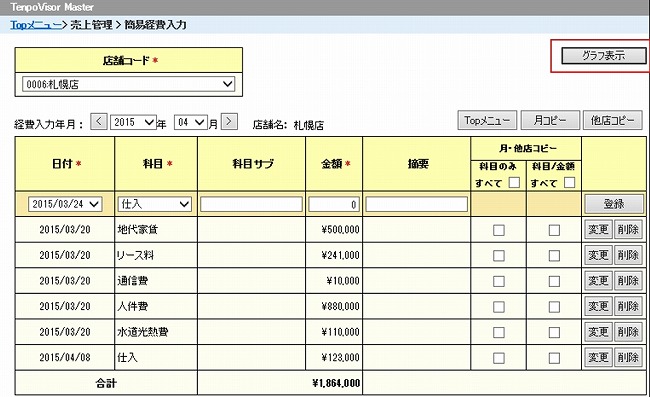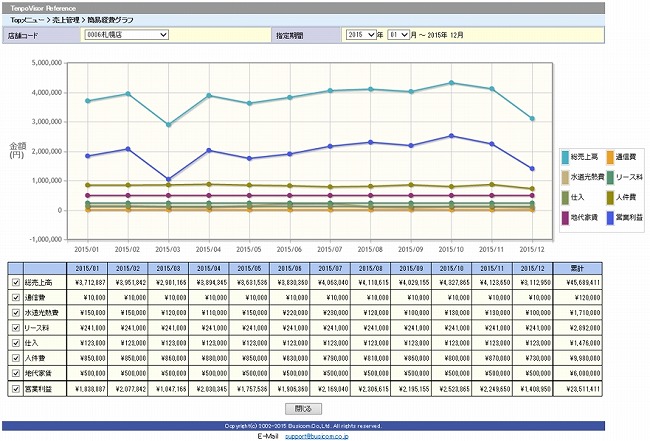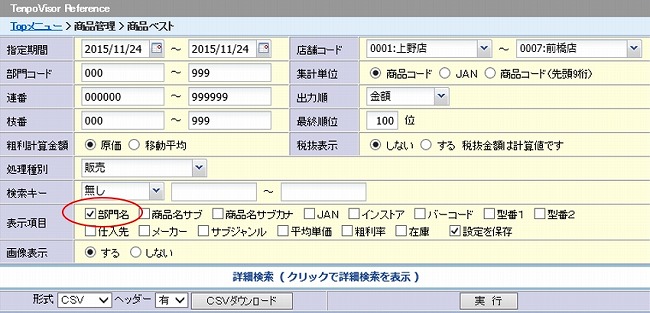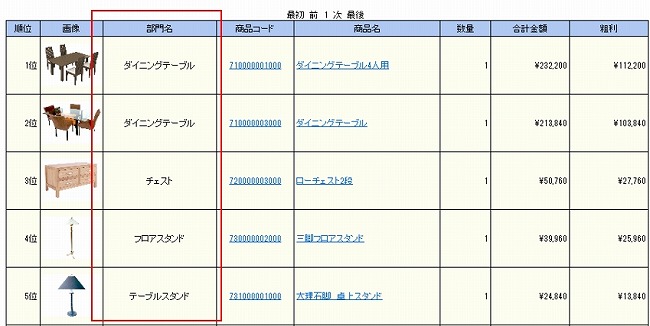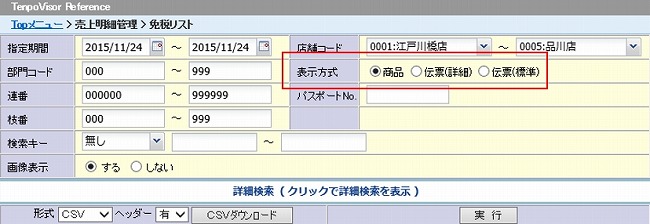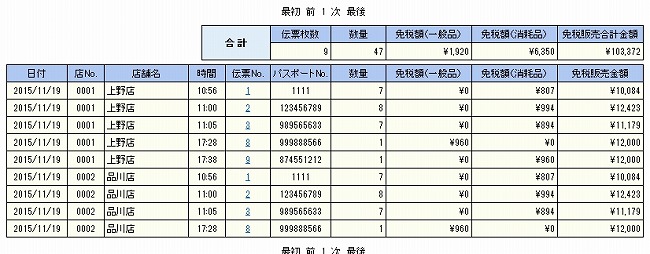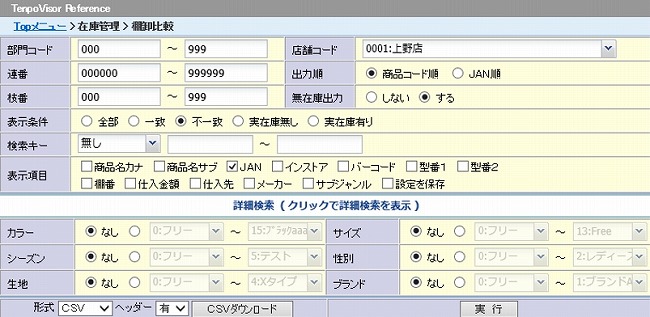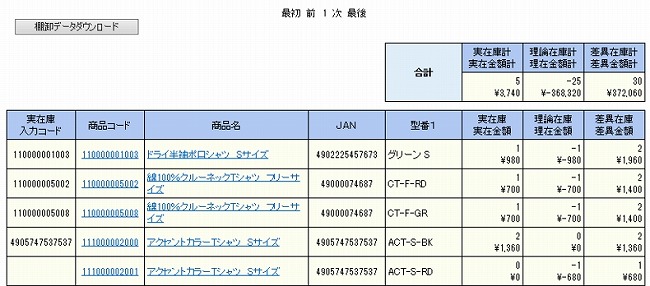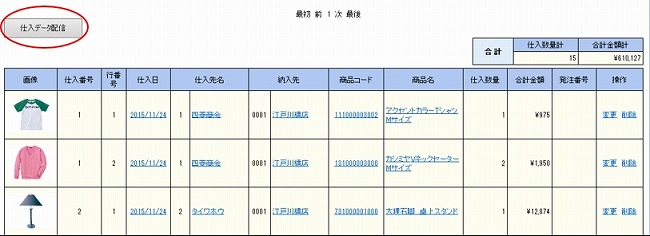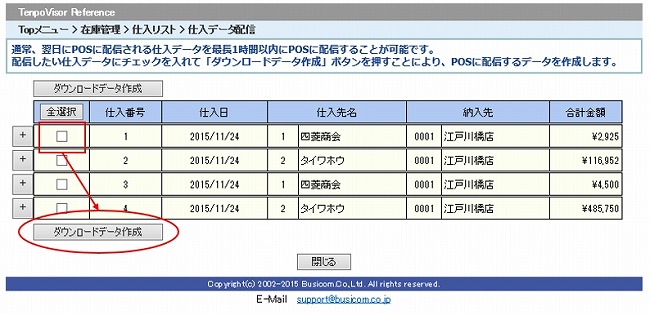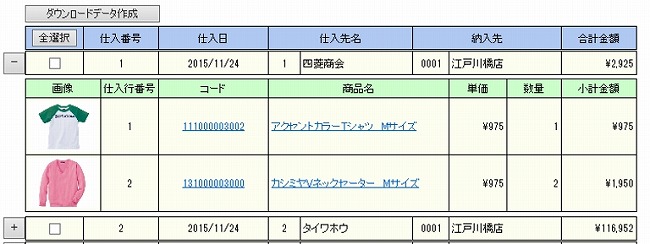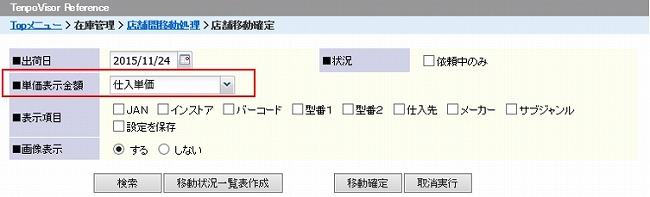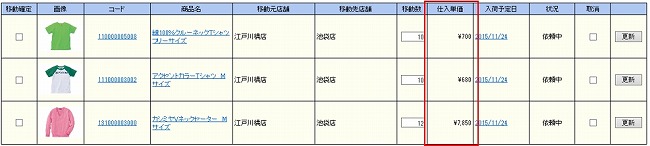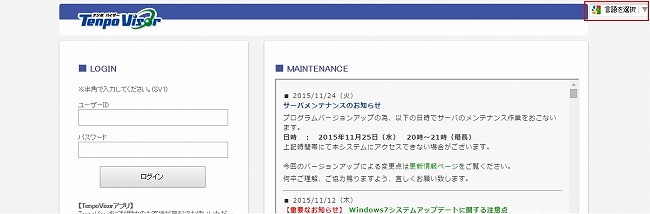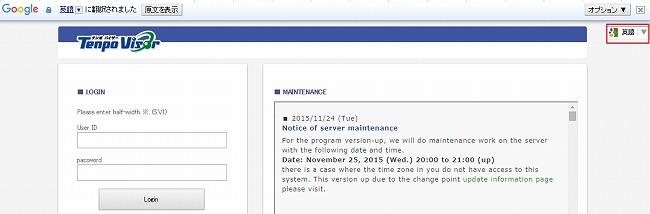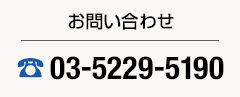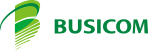- ログイン
- マイページ
バージョンアップ、機能追加。
【簡易経費入力】に経費の月別グラフ表示機能を追加しました。
2015.11.25
サポート
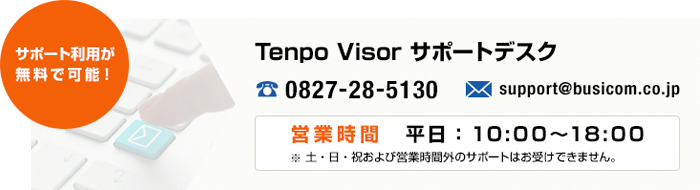
最新の更新情報を掲載しています。
| 日時 | お知らせ内容 |
|---|---|
| 2015/11/25(水) |
【売上管理-簡易経費入力】経費の月別グラフ表示機能の追加
簡易経費入力画面にて入力した経費の月別グラフを表示する機能を追加しました。入力した経費、総売上、総売上から経費を引いた経常利益を月別にグラフで表示可能ですので売上に対してどれだけの経費を使い、利益がどれだけあるかを確認することができます。
【明細管理-売上一覧】【商品管理-商品ベスト】【在庫管理-在庫一覧】表示項目に部門名の追加
【明細管理-売上一覧】【商品管理-商品ベスト】【在庫管理-在庫一覧】にて表示項目に「部門名」を追加しました。各商品が登録されている部門名を一緒に表示する事が可能になりました。
【明細管理-免税リスト】伝票のみ表示する機能の追加
検索条件の表示方式に伝票(詳細)、伝票(標準)を追加しました。伝票(標準)の場合は商品を表示せず免税の伝票情報のみ表示しますので、商品ごとの詳細ではなく伝票のみを確認したい場合にはこちらにチェックを入れて検索をおこなって下さい。伝票(詳細)はいままで通り、免税商品も一緒に表示します。
【在庫管理-棚卸比較】1画面化と機能追加
【在庫管理-棚卸比較】を1画面化して機能を追加しました。追加機能は以下となります。
*1画面化をおこない、検索条件画面と結果画面を統一しました。
*無在庫出力するしない条件の追加しました。「する」にチェックすると理論在庫が0の商品は表示されません。
*検索キー(JAN、インストア、バーコード、型番1、型番2、商品コード、商品名、商品名カナ、商品名サブ、仕入先、メーカー、サブジャンル)を追加しました。
*表示項目(商品名カナ、商品名サブ、JAN、インストア、バーコード、型番1、型番2、棚番、仕入金額、仕入先、メーカー、サブジャンル)を追加しました。
*カテゴリー1~6の範囲指定、表示の追加をしました。
【在庫管理-仕入リスト】仕入データ即日配信機能の追加
いままで「発注分仕入」「新規仕入」で仕入して、その仕入データをBCPOSへ配信する場合、翌日の配信となっていたのを当日配信できるように修正しました。仕入処理をおこなった後に仕入リストで検索した仕入伝票を指定してデータ作成することにより、当日にPOSへ配信する事が可能になります。
【在庫管理-店舗間移動】表示する単価の設定を追加
「店舗間移動」画面内の「店舗移動確定」、「移動一覧表」、「出荷問合せ」、「入荷問合せ」画面にて画面に表示する、且つPDFに印刷する単価を選択できるように修正しました。価表示金額より仕入値、売価(税抜)、売価(税込)を選択してください。
Googleのページ翻訳機能の追加
各画面にて「Googleのページ翻訳機能」を追加しました。画面によっては見た目が崩れる場合がありますのでご了承下さい。